ass字幕制作教程.docx
《ass字幕制作教程.docx》由会员分享,可在线阅读,更多相关《ass字幕制作教程.docx(28页珍藏版)》请在冰豆网上搜索。
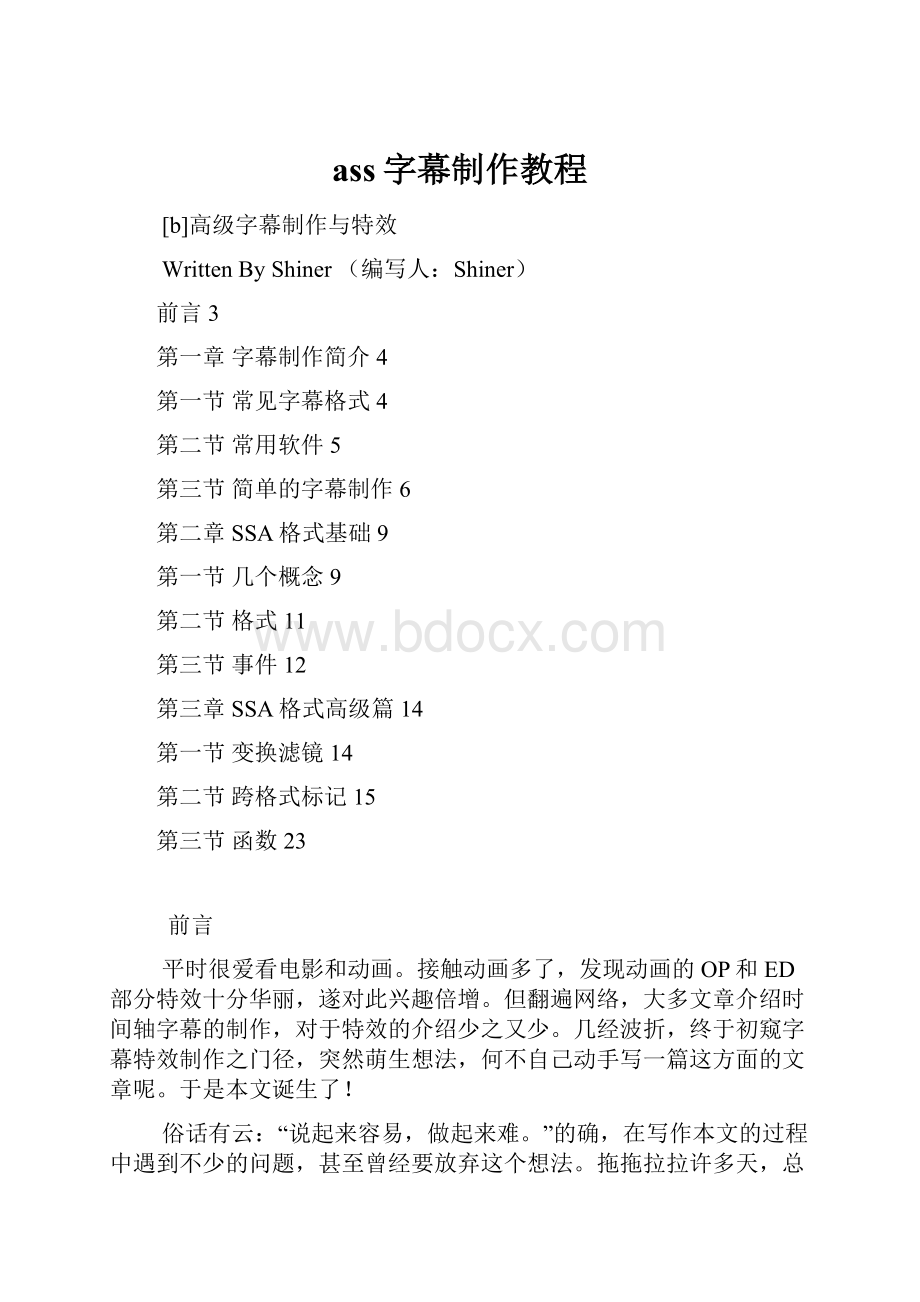
ass字幕制作教程
[b]高级字幕制作与特效
WrittenByShiner(编写人:
Shiner)
前言3
第一章字幕制作简介4
第一节常见字幕格式4
第二节常用软件5
第三节简单的字幕制作6
第二章SSA格式基础9
第一节几个概念9
第二节格式11
第三节事件12
第三章SSA格式高级篇14
第一节变换滤镜14
第二节跨格式标记15
第三节函数23
前言
平时很爱看电影和动画。
接触动画多了,发现动画的OP和ED部分特效十分华丽,遂对此兴趣倍增。
但翻遍网络,大多文章介绍时间轴字幕的制作,对于特效的介绍少之又少。
几经波折,终于初窥字幕特效制作之门径,突然萌生想法,何不自己动手写一篇这方面的文章呢。
于是本文诞生了!
俗话有云:
“说起来容易,做起来难。
”的确,在写作本文的过程中遇到不少的问题,甚至曾经要放弃这个想法。
拖拖拉拉许多天,总算是完成了。
由于本人也是新手,所以不免有疏漏错误,望达人们在耻笑之余给予批评指正,同时希望对新学者有所帮助。
本文面对的是有一定的字幕制作基础的读者,如果还不清楚字幕制作最基本的时间轴制作,那么请先学习有关字幕时间轴制作的相关文档。
文中有些约定,必须先向各位介绍,否则对内容会产生误解。
文中参数都是用一对尖括号括起来。
<>
可选参数使用一对方括号括起来。
[]
多个选择其中之一用斜杠隔开。
/
示例代码都被框住显示。
第一章字幕制作简介
随着网络的普及,电影和动画也借助网络快速的发展着。
的确,其速度之快令人瞠目结舌,今天首映的大片,明天就可以在某个网站搜到;晚上刚刚播出的动画,几个小时以后就会出现在某知名BT站点。
在我们惊讶其出片速度之快的同时,难道就没有想过更深入的了解一下字幕制作的内幕么?
字幕制作其实一点也不神秘,可分为片源提供、文稿翻译、时间轴、特效、校对、内嵌、压制几个步骤。
而我们将要重点讨论的就是特效部分,其他方面已经有不少相关的文章介绍,在这里就不一一赘述了。
第一节常见字幕格式
字幕文件有很多种,DVD使用的是图形化的字幕,由引导文件引导,相比这是一种低级的字幕形式,但是毕竟是外挂字幕的里程碑。
如图:
图DVD字幕
SRT和SSA字幕是更高级的字幕形式,这种字幕是文本文件,体积小巧,便于传输,修改方便。
SRT只是带有显示时间和字幕文本的外挂字幕,而SSA除了上述SRT的特点外,最重要的是带有格式化文本的功能,这也是制作特效的基础。
下图是外挂SSA字幕的动画:
图SSA字幕
第二节常用软件
工预善其事,必先利其器。
制作字幕就要准备好相应的软件。
SubCreator和SubStationAlpha是两款常用的字幕制作编辑软件。
有很多文章介绍SubCreator的使用方法,这里就不详细说明了,但是我们会在后续的学习中使用到。
而SubStationAlpha的使用又涉及到许多关于SSA字幕格式的知识,所以我们会慢慢的介绍这款软件。
下图是SubStationAlpha的界面:
图SSA界面
第三节简单的字幕制作
学习制作特效字幕之前,简单回顾一下一般字幕的制作方法。
首先需要准备好一些东西:
片源,翻译稿,SubCreator软件。
我以漫游制作的《魔法使的注意事项》第一话为例,简单叙述一下:
首先启动SubCreator,调入魔法使第一话的片源AVI文件和翻译文本,如图:
图调入文本和片源
然后创建时间轴,校对保存成SSA文件格式。
如图:
图创建时间轴
保存SSA文件的时候按照如下设置,字体选择黑体,字号15,四个颜色分别选择&Hffffff、&Hfcc4a5、&H000008和&H000008。
这些颜色的表示使用的是十六进制表示法,格式是&H加上十六进制颜色值,颜色值共6位,以BBGGRR的顺序排列,即头两位表示蓝色色阶,中间表示绿色色阶,最后两位表示红色色阶。
当然,也可以将十六进制颜色值转化为十进制值直接写入,不用加前面的&H。
就SubCreator来说,通过颜色选择而自动生成的代码使用的是十进制的数值,但是为了方便将来手动编写代码,我建议使用十六进制表示法。
十六进制表示颜色值的好处在于可以清晰的看出组成颜色所使用的三元色(光学三元色,即红色、绿色、蓝色)之间的比例关系,甚至熟悉颜色编码的可以直接看出是什么颜色。
其他的设置如图:
图保存成SSA文件
用记事本之类的文本编辑器打开刚刚生成的SSA字幕文件,会出现下面一些内容:
引用内容:
[][ScriptInfo]
;ThisisaSubStationAlphav4script.
;ForSubStationAlphainfoanddownloads,
;goto
;oremail
;
;Note:
ThisfilewassavedbySubResync.
;
ScriptType:
Collisions:
Normal
PlayResX:
384
PlayResY:
288
Timer:
[V4Styles]
Format:
Name,Fontname,Fontsize,PrimaryColour,SecondaryColour,TertiaryColour,BackColour,Bold,Italic,BorderStyle,Outline,Shadow,Alignment,MarginL,MarginR,MarginV,AlphaLevel,Encoding
;正文字幕
Style:
Default,simhei,15,&Hffffff,&Hfcc4a5,&H000008,&H000008,0,0,1,1,1,2,30,30,10,0,1
[Events]
Format:
Marked,Start,End,Style,Name,MarginL,MarginR,MarginV,Effect,Text
Dialogue:
Marked=0,0:
02:
0:
02:
Default,,0000,0000,0000,,这条街上的太阳已经死去
Dialogue:
Marked=0,0:
02:
0:
02:
Default,,0000,0000,0000,,天空又狭窄也没有深山
Dialogue:
Marked=0,0:
02:
0:
02:
Default,,0000,0000,0000,,映入眼帘的只有灰色的建筑物
Dialogue:
Marked=0,0:
02:
0:
02:
Default,,0000,0000,0000,,跟人来人往的人潮
Dialogue:
Marked=0,0:
03:
0:
03:
Default,,0000,0000,0000,,好痛
Dialogue:
Marked=0,0:
03:
0:
03:
Default,,0000,0000,0000,,好痛…
Dialogue:
Marked=0,0:
03:
0:
03:
Default,,0000,0000,0000,,你不要紧吗?
Dialogue:
Marked=0,0:
03:
0:
03:
Default,,0000,0000,0000,,你受伤了吗?
Dialogue:
Marked=0,0:
03:
0:
03:
Default,,0000,0000,0000,,你想到对面去吧
Dialogue:
Marked=0,0:
03:
0:
03:
Default,,0000,0000,0000,,那就跟我来吧
Dialogue:
Marked=0,0:
03:
0:
03:
Default,,0000,0000,0000,,那个…
Dialogue:
Marked=0,0:
03:
0:
03:
Default,,0000,0000,0000,,危险
Dialogue:
Marked=0,0:
03:
0:
03:
Default,,0000,0000,0000,,那是怎么回事?
Dialogue:
Marked=0,0:
03:
0:
04:
Default,,0000,0000,0000,,怎么了?
Dialogue:
Marked=0,0:
04:
0:
04:
Default,,0000,0000,0000,,骗人的吧
Dialogue:
Marked=0,0:
04:
0:
04:
Default,,0000,0000,0000,,轻轻地放下轻轻地…
Dialogue:
Marked=0,0:
04:
0:
04:
Default,,0000,0000,0000,,我没想到车子会飞得那么高
Dialogue:
Marked=0,0:
04:
0:
04:
Default,,0000,0000,0000,,那是你做的吗?
Dialogue:
Marked=0,0:
04:
0:
04:
Default,,0000,0000,0000,,你是魔法使者吗?
我只是截取其中的一小部分作为例子显示出来,由于设置等等的不同,可能你自己所创建的文本与我的稍有差别,这都是正常的。
以上就是SSA代码,我们制作的各种特效都是基于SSA格式代码完成的。
也许看到这里你觉得头晕目眩,不知其所云,没有关系,从现在开始我们就慢慢接触这些怪怪的家伙。
现在,你可以先试一试效果,把字幕文件的名字改成片源的名字,当然扩展名是要区别开的。
然后播放一下试试吧。
注意:
VobSub一定要保持最新的版本,不然一些特效甚至单纯的字幕都播放不出来。
我推荐使用暴风影音,安装一个,一起解决字幕外挂、视频编码等问题。
附加说一点,由于每个人的SubCreator版本不同,可能生成的代码也不同,这一点是至关重要的,因为它意味着有些代码你必须手动编写进去。
不要急,以后我们都是要手写的,没有什么好担心,静一静自己的大脑,开始奇妙的字幕制作旅途吧。
第三章SSA格式高级篇
SSA做字幕特效主要依靠其变换滤镜和跨格式标记代码实现的,我们终于进入到SSA的核心部分进行深入的学习,有了前面的知识做基础,就很容易掌握特效的制作方法。
第一节变换滤镜
变换滤镜是上一章事件中介绍的内容,属于事件的一个字段。
变换滤镜(Effect)字段留空表示不使用任何的变换效果,也可以设置为SSA指定的几种滤镜效果。
下面分别介绍:
Karaoke卡拉OK滤镜。
使用此滤镜可以使字幕在一个时间内被连续匀速的高亮显示。
显示前的字幕使用第二颜色,高亮后的字幕使用原色颜色。
控制速度在Text字段中实现,使用{\K}表示速度,要求写在Text字段的开头位置。
下面举个例子:
引用内容:
Dialogue:
Makerd=0,0:
01:
0:
02:
Shiner,,0000,0000,0000,Karaoke,{\K100}字幕显示测试
我们还是使用上一章添加的那个事件,其他字段不变,在Effect字段的位置写入Karaoke,表示使用卡拉OK滤镜,在Text字段开始部分加入{\K100},表示卡拉OK效果的速度,其中100是具体的速度,数值约小,速度越快,数值越大,速度越慢。
我们运行播放器看一下实际的效果:
图Karaoke滤镜演示效果
Karaoke滤镜在实际运用当中并不常见,而且在高级SSA格式中已经被淘汰。
使用此滤镜制作卡拉OK效果也并不理想,最关键的原因是这个滤镜带来的渐变效果是匀速的!
绝大多数歌曲中歌词显示的速度都是不一致的,我们不能使用它创建歌词中的卡拉OK效果。
Scrollup;y1;y2;delay[;fadeawayheight]向上滚动。
Scrollup是带有参数的滤镜,其参数紧跟在Scrollup之后,以分号分隔。
y1和y2参数表示在垂直位置滚动的范围,单位是像素,y1与y2的大小关系无所谓,只要标清楚滚动时最低位置的像素和最高位置的像素即可,需要注意,屏幕顶端的垂直位置是0,然后向下坐标值增大,类似于笛卡尔坐标系的第四象限,只不过y值是正整数。
delay参数表示垂直滚动的速度,范围从0到1000,数值越大速度越慢,数值越小,速度越快,当数值为0的时候,移动的速度非常快,可以说是一闪而过。
fadeawayheight是个可选参数,表示字幕在边缘透明的效果,数值越大,透明效果越强烈。
需要注意,有些编译器并不支持透明值这个参数,不过好在我们的VobSub支持,这样就足够了。
我们写一行利用Scrollup滤镜显示的字幕:
引用内容:
Dialogue:
Makerd=0,0:
01:
0:
02:
Shiner,,0000,0000,0000,Scrollup;40;280;60;50,字幕显示测试
可以看出,这个例子只是把Karaoke滤镜的例子改了一下。
滚动范围从280开始向上到40,速度60,透明度50。
由于这种效果静态图片难以呈现,所以我就不截图了,大家可以自己打开播放器试着看看效果。
Scrolldown;y1;y2;delay[;fadeawayheight]向下滚动。
使用方法和向上滚动一样。
Banner;delay[;direction][;fadeawaywidth]水平滚动。
delay表示滚动的速度。
direction是可选参数,表示滚动的方向,0表示从右向左滚动,1表示从左向右滚动。
fadeawaywidth也是可选参数,表示字幕在边界的透明度。
Banner滤镜最常见的例子就是动画中的免责信息。
动画制作字幕组一般都会在动画的OP结束之后,在屏幕顶部显示一行免责信息,我们稍微修改一下Scrollup的例子就可以实现这个效果:
引用内容:
Dialogue:
Makerd=0,0:
01:
0:
02:
Shiner,,0000,0000,0000,Banner;40;0;80,本字幕仅供试看之用,请于下载后24小时之内删除,禁止用于任何商业行为,若因私自散步造成法律问题,XXX字幕组恕不负责。
我们把Effect字段改为Banner滤镜,速度40,从右向左滚动,透明度80。
保存字幕文件,运行播放器查看显示效果,如图:
图用Banner滤镜制作免责信息
第二节跨格式标记
嗯,终于到此部分了。
前面我们多次说过跨格式标记(StyleOverride),不敢深入研究,跨格式标记非常复杂,但是又不得不提到,因为SSA文件是一个有机的整体。
不过这回我们是真的要钻到跨格式标记的世界中。
StyleOverride用于在当前选定Style的前提下,Text字段中个别文本有别于Style指定格式的时候,使用StyleOverride标签将使Style定义的格式无效,而相应的文本使用标签定义的文本,仿佛标签的效用覆盖了Style的效用,所以称它为跨格式标记。
SSA丰富的字幕特效基本上都是由StyleOverride来完成的,通过不同的组合标记和不同的参数设置,就会产生奇妙的字幕效果,简直就是万花筒!
StyleOverride,我把它称作“跨格式标记”,也许并不恰当。
或许你认为翻译成“覆盖标签”或者“风格重叠”更合适,不管它叫什么,我们关心的是它的实际效果,所以请将就我的翻译名称。
绝大多数StyleOverride(以后简称SO标签)标签都被放置于一对大括号{}中,每个标签都要以反斜杠(\)开始。
有些标签甚至允许嵌套使用。
标签后面的文本将全部使用标签定义的内容,如果只需要选定的文本使用标签定义,需要在该文本后加入取消标签使用的标签。
有些标签,例如设置文本对齐方式的,将自动应用于全体文本,使用取消标签也无济于事。
我们先介绍一些简单的标签:
\n换行。
如果开启智能判断换行,此标签无效。
\N强制换行。
不管智能判断换行是否开启,均强制换行。
这两个标签是唯独不用被放置在大括号中的。
我们可以用来制作垂直显示的字幕。
修改Banner滤镜代码,加入强制换行:
引用内容:
Dialogue:
Makerd=0,0:
01:
0:
02:
Shiner,,-0350,0000,0000,,字\N幕\N显\N示\N测\N试
这里主要去掉了Effect字段的Banner代码。
因为使用Shiner格式,所以字幕是居中显示的,为了让字幕显示在左边,用现在学过的知识,我们将MarginL字段的边距调整为-350,这样字幕就会向左移动350个像素。
运行播放器,显示效果如图:
图强制换行
\b<0/1>加粗。
1表示开启,0表示关闭。
\i<0/1>倾斜。
1表示开启,0表示关闭。
\u<0/1>下划线。
1表示开启,0表示关闭。
\s<0/1>删除线。
1表示开启,0表示关闭。
综合这些特性,我们练习一下。
因为加粗效果不容易观察,先改动[V4Style]部分中Shiner格式定义的字体大小为32号。
然后加上字母,这样容易识别加粗效果。
改动示例代码,分别加入这几种效果:
引用内容:
Dialogue:
Makerd=0,0:
01:
0:
02:
Shiner,,-0280,0000,0000,,{\b0}(ZI)字\N{\b1}(MU)幕\N{\i1}显\N{\i0}示\N{\u1}测\N{\u0}试\N{\s1}效\N{\s0}果
注意其中MarginL字段由原来的-350改成了-280,原因在于增大字体会从屏幕左端溢出。
Text字段中的标记分别检测这几种效果。
更改完毕后保存字幕文件,运行播放器查看效果如图:
图加粗、倾斜、下划线和删除线效果
bord轮廓。
设定轮廓宽度。
\shad阴影。
设置阴影深度。
\be<0/1>柔化。
是否开启边界柔化效果。
0表示关闭,1表示开启。
下面写个例子,留下点感性认识。
还是修改前面的例子吧,MarginL改回0000,横行显示字幕,“字幕”这两个字使用轮廓量为8,阴影效果为2,“显示”两个字使用轮廓量2,阴影效果为8,“测试效果”都是使用轮廓量为4,阴影效果为2,只不过前面两个字开启边界柔化,后两个字关闭了边界柔化。
具体代码如下:
引用内容:
Dialogue:
Makerd=0,0:
01:
0:
02:
Shiner,,0000,0000,0000,,{\bord8}字幕{\bord2}{\shad8}显示{\shad2}{\bord4}{be1}测试{\bord4}{\be0}效果
在具体的测试中,柔化效果十分不明显,尤其是当字体比较小,或者带有宽度较小的轮廓的时候更不明显,当字体较大,带有较宽的轮廓或者不带轮廓的时候柔化鲜果就可以看出来了。
实际显示的效果可以运行播放器观看,如图:
图轮廓、阴影和柔化特效
\r[